用户变量Path添加:C:\programfile\graphviz\bin
系统变量Path添加:C:\programfile\graphviz\bin\dot.exe
仍然报错
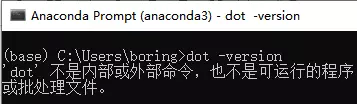
通过命令行设置:

再测试一下,这样就好了
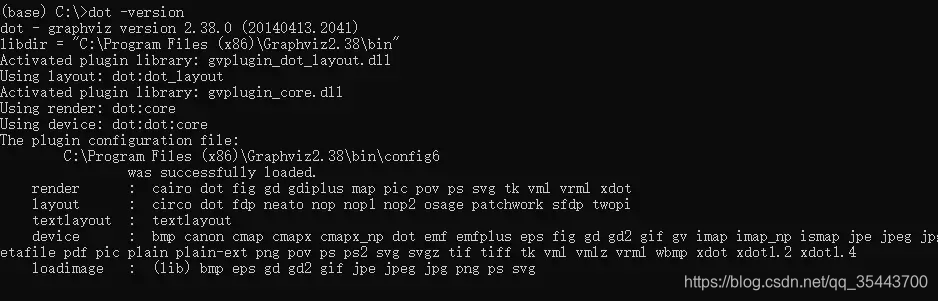
【Bug】Graphviz2.38环境变量设置之后仍提示'dot' 不是内部或外部命令,也不是可运行的程序或批处理文件
最新推荐文章于 2022-01-22 22:51:51 发布
用户变量Path添加:C:\programfile\graphviz\bin
系统变量Path添加:C:\programfile\graphviz\bin\dot.exe
仍然报错
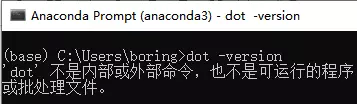
通过命令行设置:

再测试一下,这样就好了
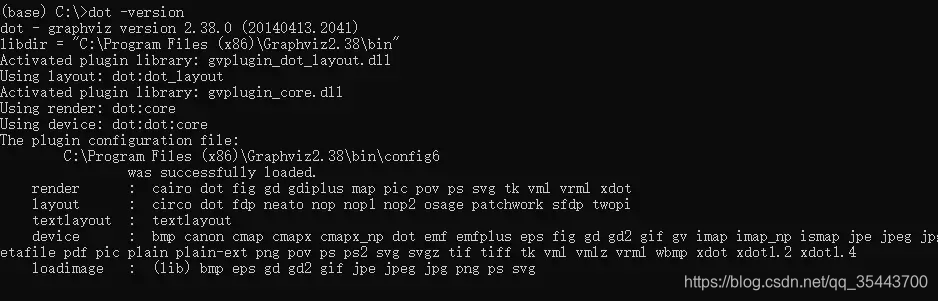











 被折叠的 条评论
为什么被折叠?
被折叠的 条评论
为什么被折叠?


